Bạn đang ngồi tại bàn làm việc, loay hoay với một số bảng tính hoặc tài liệu trực tuyến, bất ngờ một trang web không mong muốn mở ra. Một sai lầm vô hại, chắc chắn. Nhưng nếu việc này xảy nhiều lần trong ngày, và bạn đã hoàn toàn không làm gì cả. Đó là một vấn đề, vì nó sẽ làm giảm năng suất lao động của bạn. Hãy cùng chúng tôi theo dõi cách chặn trang web trên Chrome phiên bản máy tính và di động.

Ảnh minh họa cách chặn một trang web không mong muốn
Chặn trang Web trên Chrome phiên bản máy tính
Bước 1. Tìm tiện ích mở rộng “Block Site”
Cách dễ nhất để chặn các trang web trên Chrome mà người dùng có thể làm là tải xuống tiện ích mở rộng trình duyệt. Nó có sẵn thông qua Chrome web store.
Tìm tiện ích mở rộng "Block Site" của Chrome, và thêm nó vào trình duyệt của bạn bằng cách nhấn “Add to Chrome”.

Chặn trang Web trên Chrome phiên bản máy tính
Bước 2. Thêm tiện ích mở rộng vào trình duyệt
Khi bạn nhấp vào "Add to Chrome", bạn sẽ thấy một cửa sổ xuất hiện tóm tắt các tính năng chính của tiện ích mở rộng. Nếu bạn hài lòng với lựa chọn của mình, nhấp vào "Add extension" trong cửa sổ này để cài đặt tiện ích mở rộng trên trình duyệt Chrome của bạn.
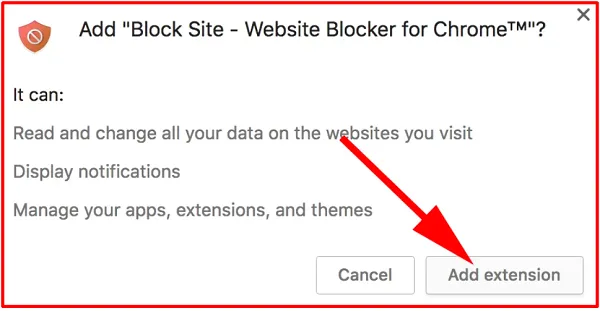
Chặn trang Web trên Chrome phiên bản máy tính
Bước 3. Kiểm tra tiện ích mở rộng trên trình duyệt
Khi tiện ích mở rộng của bạn được tải xuống, bạn sẽ thấy một biểu tượng mới xuất hiện trên đầu trình duyệt Chrome của bạn - một lá chắn màu cam với một vòng tròn và một đường chéo xuyên qua giữa. Đảm bảo biểu tượng này xuất hiện để xác nhận tiện ích mở rộng đã được cài đặt.
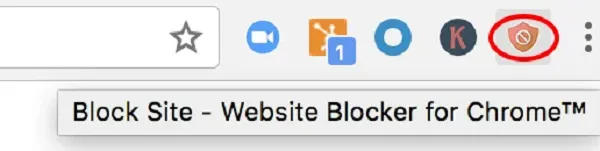
Chặn trang Web trên Chrome phiên bản máy tính
Bước 4. Thử một trang web mà bạn muốn chặn
Giả sử gia đình bạn có con nhỏ và bạn muốn chặn một số trang web người lớn có nội dung không phù hợp. Chỉ cần truy cập một trang web, nhấp vào biểu tượng lá chắn màu cam ở trên cùng bên phải và nhấp vào “Block this site".
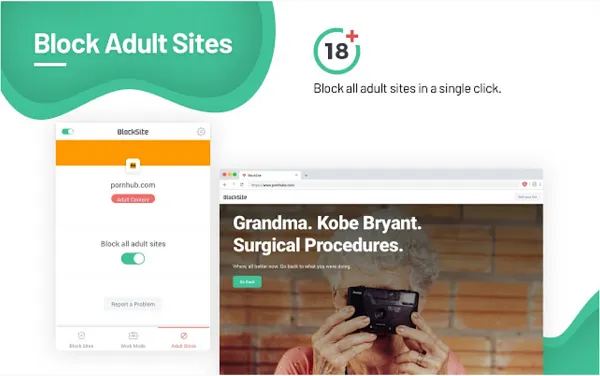
Chặn trang Web trên Chrome phiên bản máy tính
Chặn trang Web trên Chrome phiên bản di động
Nếu bạn thường xuyên sử dụng Chrome trên phiên bản di động, bạn có thể theo dõi hướng dẫn bên dưới.
Bước 1. Tìm và cài đặt ứng dụng "BlockSite" trên Google PlayStore
Gõ từ khóa “BlockSite”, sau đó tải và cài đặt ứng dụng như bên dưới.
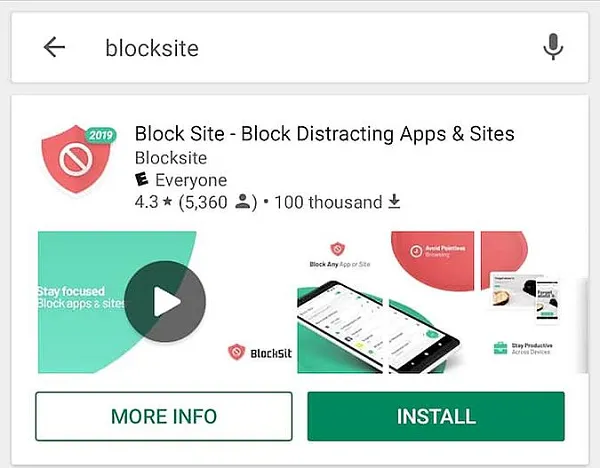
Chặn trang Web trên Chrome phiên bản di động
Bước 2. "Bật" ứng dụng trong cài đặt điện thoại của bạn
Mở ứng dụng BlockSite trên thiết bị di động của bạn và nhấn "Go to settings" khi được nhắc. Ứng dụng sẽ đưa bạn đến cài đặt ứng dụng điện thoại của bạn. Bạn sẽ cần kích hoạt ứng dụng để ứng dụng kiểm soát trình duyệt Chrome của bạn và chặn các trang web bạn không muốn xem.
Tìm ứng dụng này trong danh sách cài đặt của bạn và nhấn vào nó. Bạn sẽ được nhắc "Enable" ứng dụng hoặc "Use service" để kích hoạt ứng dụng cho bạn.
Bước 3. Nhấn vào biểu tượng "+" để chặn trang web hoặc ứng dụng
Với ứng dụng BlockSite được bật, quay lại ứng dụng và nhấn biểu tượng "+" màu xanh lá cây ở góc dưới bên phải màn hình điện thoại di động của bạn. Nó sẽ hiện ra giao diện, nơi bạn có thể chặn một trang web hoặc ứng dụng di động bằng cách nhập tên của từng trang vào thanh tìm kiếm. Xem ảnh chụp màn hình bên dưới; chọn "Website" hoặc "App" để đặt loại nội dung bạn muốn chặn.
Bước 4. Kiểm tra trang web đã bị chặn hay chưa
Nhập URL đầy đủ của trang web mà bạn muốn chặn và bạn sẽ thấy dấu check ✔ màu xanh lục ở góc trên bên phải màn hình của bạn sáng lên. Nhấn vào nó và bạn sẽ chặn trang web này thành công.
Trong màn hình tiếp theo xuất hiện, bạn sẽ có thể chỉnh sửa hoặc xóa các trang web và ứng dụng khỏi danh sách bị chặn bất cứ lúc nào.
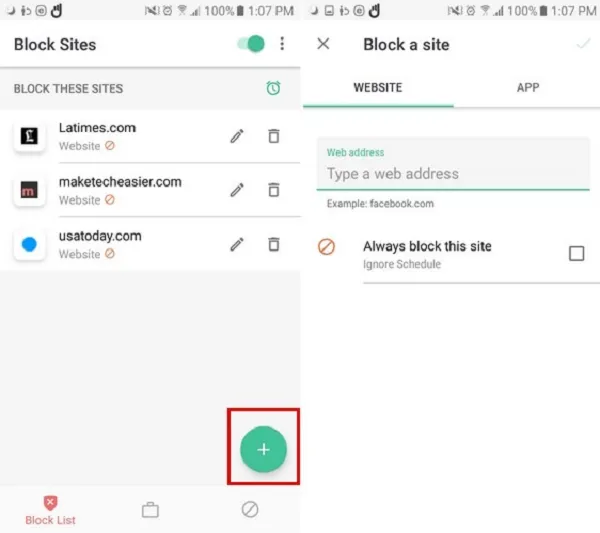
Chặn trang Web trên Chrome phiên bản di động
Chúc các bạn thành công với hai cách chặn trang web như trên!
Nguồn ảnh: Internet



